Hvordan fikse nettverksfeil i Call of Duty Mobile (100% løsning)
Løs nettverksfeil i call of duty mobile (100% fungerer). Call of Duty Mobile er et av de mest populære mobilspillene som gir brukerne en oppslukende …
Les artikkelen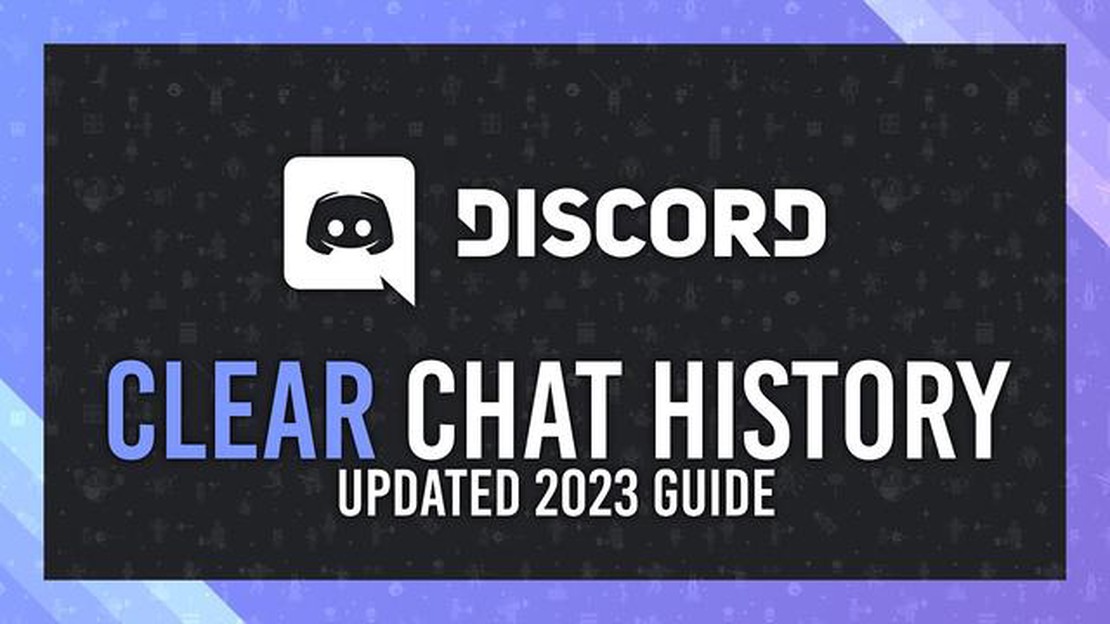
Discord er en populær plattform for spillere og lokalsamfunn for å koble til og kommunisere. Det kan imidlertid komme en tid da du ønsker å slette meldinger fra Discord-chathistorikken din. Enten det er for å rydde opp, ivareta personvernet eller fjerne upassende innhold, tilbyr Discord en enkel måte å slette meldinger på.
Å slette meldinger på Discord er en rask og enkel prosess. I denne oppdaterte veiledningen går vi gjennom hvordan du sletter Discord-chattemeldinger. Enten du bruker Discord på en datamaskin eller en mobil enhet, vil disse trinnene hjelpe deg med å tømme chattehistorikken din uten problemer.
For å slette en melding på Discord finner du meldingen du vil slette, og høyreklikker på den. Du får opp en meny med alternativer som “Rediger”, “Arkiver” og “Slett”. Velg alternativet “Slett”, og meldingen fjernes fra chatten.
Det er viktig å merke seg at du bare kan slette dine egne meldinger på Discord. Hvis du vil slette en melding fra en annen bruker, må du be vedkommende om å gjøre det eller ha de nødvendige tillatelsene som moderator eller administrator. Når en melding er slettet, kan den ikke gjenopprettes, så du bør dobbeltsjekke før du sletter viktig informasjon.
Ved å følge disse raske og enkle trinnene kan du effektivt administrere Discord-chatmeldingene dine og opprettholde en ren og organisert chat-historikk. Enten du er spiller, community manager eller en hyppig Discord-bruker, er det nyttig å vite hvordan du sletter meldinger.
Husk å bruke disse trinnene på en ansvarlig måte og respektere retningslinjene til Discord-serveren eller -fellesskapet. Meldinger bør bare slettes når det er nødvendig og med tanke på hvilken innvirkning det kan ha på samtalene.
Uansett hvilken grunn du har til å slette meldinger, gjør Discords enkle prosess det enkelt å administrere og vedlikeholde chattehistorikken din. Så hvis du er klar til å rydde opp i Discord-chatten din eller fjerne uønskede meldinger, kan du følge trinnene i denne oppdaterte veiledningen og få en renere og mer organisert chatopplevelse.
Å slette chattemeldinger på Discord er en enkel og grei prosess. Enten du vil slette én melding eller en hel samtale, kan du fullføre oppgaven med bare noen få trinn. Følg trinnene nedenfor for å slette Discord-chatmeldingene dine:
Hvis du vil slette flere meldinger, kan du gjøre det ved å følge disse trinnene:
Hvis du vil slette en hel samtale eller alle meldingene i en kanal, kan du bruke Clear Chat-funksjonen. Slik gjør du det:
Det er viktig å merke seg at sletting av meldinger på Discord er permanent og ikke kan angres. Sørg for å dobbeltsjekke før du sletter viktige meldinger. Husk også at du bare kan slette meldinger som du har tillatelse til å slette. Hvis du er medlem av en server, kan serverens eier eller administratorer ha visse begrensninger for sletting av meldinger.
Les også: Slik løser du feilen 'Windows kunne ikke finne en driver for nettverkskortet' - trinnvis veiledning
Ved å følge disse raske og enkle trinnene kan du raskt slette Discord-chattemeldinger og holde samtalene dine organiserte og oversiktlige.
For å slette en chattemelding på Discord må du først finne meldingen. Discord tilbyr flere måter å finne meldingen du vil slette på:
Når du har funnet meldingen du vil slette, kan du fortsette med sletteprosessen. Husk at sletting av en melding er permanent og ikke kan angres, så sørg for at du er sikker på at du sletter den.
Når du sletter Discord-chattemeldinger, må du merke deg meldings-ID-en til meldingen du vil slette. Meldings-ID-en er en unik identifikator som tildeles hver melding i Discord. Det er nødvendig å oppgi meldings-ID-en i sletteprosessen for å sikre at riktig melding slettes.
Du finner meldings-ID-en ved å følge disse trinnene:
Sørg for å lagre den kopierte meldings-ID-en på et sikkert sted for fremtidig bruk.
Les også: RDR 2 Xbox One: Sjekkliste for å fikse krasjproblemer
Hvis du raskt og enkelt vil slette Discord-chattemeldinger, kan du bruke endepunktet Delete Message API. Dette lar deg slette meldinger programmatisk ved hjelp av en enkel HTTP-forespørsel.
For å bruke API-endepunktet Slett melding trenger du følgende:
Når du har disse opplysningene, kan du sende en DELETE-forespørsel til følgende URL:
DELETE /channels/{channel_id}/messages/{message_id}.
Erstatt {kanal_id} med ID-en til kanalen der meldingen ligger, og {melding_id} med ID-en til meldingen du vil slette.
Her er et eksempel på hvordan du kan bruke Delete Message API-endepunktet i Python:
import requestsbot_token = "INSERT_YOUR_BOT_TOKEN_HERE"channel_id = "INSERT_CHANNEL_ID_HERE"message_id = "INSERT_MESSAGE_ID_HERE"headers = {"Authorization": f"Bot {bot_token}"}url = f"https://discord.com/api/channels/{channel_id}/messages/{message_id}"response = requests.delete(url, headers=headers)if response.status_code == 204:print("Message deleted successfully")else:print("Det oppstod en feil under sletting av meldingen")
Sørg for å erstatte INSERT_YOUR_BOT_TOKEN_HERE, INSERT_CHANNEL_ID_HERE og INSERT_MESSAGE_ID_HERE med dine egne verdier.
Nei, for øyeblikket har ikke Discord en innebygd funksjon for å slette flere chat-meldinger samtidig. Du må slette hver enkelt melding individuelt ved å følge trinnene som er nevnt i forrige svar.
Nei, når du har slettet en chattemelding i Discord, kan den ikke gjenopprettes. Sørg for å dobbeltsjekke før du sletter viktige meldinger, da de vil være permanent borte.
Løs nettverksfeil i call of duty mobile (100% fungerer). Call of Duty Mobile er et av de mest populære mobilspillene som gir brukerne en oppslukende …
Les artikkelen5 beste trådløse telefonladere for Android Trådløs lading har blitt en viktig funksjon i dagens smarttelefoner, noe som er praktisk og eliminerer …
Les artikkelenHvordan legge til konto på Steam Deck Er du klar til å begynne å spille på ditt nye Steam Deck? For å komme i gang må du legge til Steam-kontoen din …
Les artikkelenSlik løser du problemet med e-post som sitter fast i Gmail-utboksen Å sende e-post er en viktig del av vår daglige kommunikasjon, og Gmail har blitt …
Les artikkelenHvordan fikse Elden Ring Unable To Summon Cooperator Error (Kan ikke tilkalle Cooperator) Er du en fan av actionrollespillet Elden Ring? Liker du å …
Les artikkelenHvordan gjenopprette tapte data fra iPhone (uten sikkerhetskopi). iPhone er ikke bare en smarttelefon, det er et helt digitalt liv i lommen. Dessverre …
Les artikkelen